פרסומת
![כיצד להאיץ את המחשב בלחיצה כפולה אחת בלבד על Windows [Windows] 2927561056 c2be91a51c](/f/031c412c342eb54fedb6e5b95e8d5480.jpg) כעת כשיש לי את תשומת ליבך, אוכל לומר לך שיש כמה דברים שעליך לעשות קודם, לפני שתוכל ללמוד כיצד להאיץ את המחשב שלך בלחיצה כפולה אחת. אולם, כאשר הדברים נעשים, זה תמיד יהיה לחיצה כפולה כפולה כדי להאיץ את המחשב. איך זה יכול להיות אפשרי?
כעת כשיש לי את תשומת ליבך, אוכל לומר לך שיש כמה דברים שעליך לעשות קודם, לפני שתוכל ללמוד כיצד להאיץ את המחשב שלך בלחיצה כפולה אחת. אולם, כאשר הדברים נעשים, זה תמיד יהיה לחיצה כפולה כפולה כדי להאיץ את המחשב. איך זה יכול להיות אפשרי?
זה באמת היגיון פשוט. האם ראית פעם מכונית מניות או מירוץ גרור של מכוניות רגילות לכאורה? מה שהם עושים זה להיפטר ממשקל חסר תועלת. הם לא צריכים נוסע ומושב אחורי - נעלם! הם לא צריכים שטיח ומוצרי אלקטרוניקה מפוארים - נעלמו! הם לא צריכים את הצמיג הרזרבי בתא המטען ואת כל הגזמים העודפים - נעלמו! הם הפשיטו את המכונית הזו עד כדי חיוניים לעשות דבר אחד ממש מהר ובאמת טוב. זה מה שאנחנו הולכים לעשות. רק כשנסיים, נוכל להחזיר את כל הקטעים המפוארים אליכם - ניחשתם נכון - רק לחיצה כפולה אחת!
זהה את המשקל המת
קודם כל. הורד והתקן תוכנית המאפשרת לך להציג את כל התהליכים הפועלים כעת במחשב Windows שלך. אני מעריץ גדול של סייר התהליכים של Sysinternals. לאחר שעשית את זה, פתח אותו. סביר להניח שתראה משהו כזה:

תסתכל על סט עבודה ו סט שיא עבודה עמודות. זה מראה כמה קילובייט של זיכרון RAM שלך משתמש בתוכנית ברגע זה, ומה היה כמות השיא ששימשה פעם. כפי שאתה יכול לראות, פיירפוקס שלי משתמש בערך 245 מגה בייט של זיכרון RAM. זה בערך רבע מה- RAM במחשב שלי.
כשאני מסתכל למטה, אני רואה ש- RoxMediaDB12, iTunesHelper ו- SnagIt32 תופסים עוד כ- 43 מגה בייט של זיכרון RAM. נניח שאני רוצה להשתמש בתוכנה שהיא חזיר זיכרון אמיתי, כמו DivXConnected שלי. עליו להתמודד עם כל התוכנות האחרות האלה שלא אני משתמש בהן, בזמן שאני משתמש ב- DivXConnected. זו התוכנית שעובדת עם מכשיר ה- D-Link שלי שדיברתי עליו לאחרונה.
כעת הזמינו את שירותי היישומים והיישומים שלכם בתהליך, על ידי לחיצה על כותרת העמודה Process עד שתקבלו את כל מה שמוצג לכם בעץ, כך:
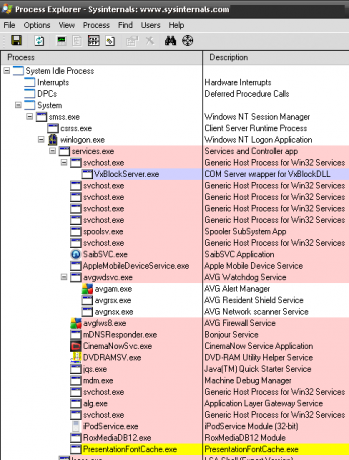
מה שמראה לנו זה אילו דברים עודפים הם תהליכים ואילו שירותים. זה חשוב, מכיוון שמה שאנו עושים אחר כך מחייב אותנו לדעת את ההבדל. הדברים שנמצאים תחת סניף השירותים הם שירותים. בדרך כלל התהליכים יוצגו בהמשך.
בואו נרשום את כל השמות הראויים לשירותים ותהליכים כפי שנצטרך אותם אחר כך. כדי למצוא את השמות הנכונים, לחץ באמצעות לחצן העכבר הימני על שירות ואז בחר נכסים. ברגע שאתה נמצא בחלון המאפיינים, לחץ על הכרטיסייה שירותים. זה ייתן לך את השם הנכון של השירות שאתה רוצה להפסיק. השתמשתי ב- CinemaNowSvc.exe כדוגמה.
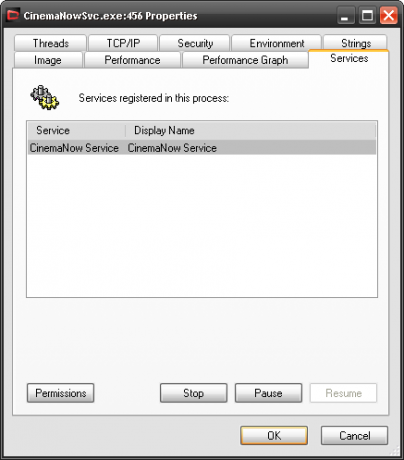
כדי למצוא את שם התמונה לתהליך, זה אמור להיות מה שאתה רואה ב- טור תיאור. לדוגמה, תהליך העזרה של iTunes כולל את התיאור iTunesHelper. אם אינך בטוח מה שם התמונה, אתה יכול ללחוץ באמצעות לחצן העכבר הימני על התהליך, לפתוח את חלון המאפיינים ולמצוא אותו ב קובץ תמונה כרטיסייה.

עשה זאת עבור כל השירותים והתהליכים שאתה יודע שאינם נחוצים למחשב שלך, או לתוכנית היחידה שברצונך ללכת מהר יותר, להריץ. זה אולי ייקח קצת מחקר, אבל זה שווה את זה.
אני יכול לעשות אחד משני דברים כאן. אני יכול לכבות את כל יישומי ושירותי השימוש בזיכרון הגבוה הפועלים ברקע בזה אחר זה או שאני יכול לכתוב קובץ אצווה כדי לעשות את כל זה. קבצי אצווה הם הדרך הישנה לעשות הרבה דברים מגניבים באמת. ברגע שאתה לומד כיצד ליצור אותם, ישנם מספר אינסופי של דברים מגניבים ועוצמתיים שאתה יכול לעשות.
חתוך את המשקל המת
נשתמש בפנקס הרשימות לכתיבת קובץ אצווה זה. פתח אותו והקלד:
@ ECHO כבוי
הד *** שירותי עצירה ***NET STOP "שם השירות שאתה רוצה להפסיק"
הד *** הופסק שירותי ***
עכשיו אני יודע שהשם הנכון שאצטרך להשתמש בו הוא שירות סינמה. אז הפקודה שאכתוב נראית כמו:
NET STOP "שירות CinemaNow"
יהיה עליך לכתוב פקודה זו עבור כל שירות שאתה רוצה להפסיק. זה יכול להיות תריסר שורות לערך. השורה שקוראת הד '*** *** הופסקה של שירותים *** רק מאפשרת לנו לדעת מתי כל השירותים נעצרים. כן, אני קפטן ברור.
כדי להפסיק את התהליך, הקלד חסימה כמו:
הד *** עצירת תהליכים ***
TSKILL "iTunesHelper"
הד *** תהליכים שהופסקו ***
PAUSE
TSKILL הורג את המשימה כמובן. אינך צריך להשתמש בשם התמונה, אתה יכול גם להשתמש במזהה התהליך כפי שהוא מוצג במנהל התהליכים. כרגיל, קווי ההדהיידעו אותנו מתי עצירת התהליכים מתחילה ומסתיימת. הפקודה PAUSE מביאה לשורה שמבקשת מאיתנו להכות בכל מקש להמשיך. זו רק דרך קונקרטית יותר ליידע אותך שקובץ האצווה נעשה.
כדי לשמור זאת כקובץ אצווה שתוכלו להריץ על ידי לחיצה כפולה עליו, עלינו לעשות מספר דברים. לחץ על קובץ> שמור בשם בפנקס הרשימות. ואז כאשר שמור כ… חלון נפתח, שם לקובץ כל מה שתרצה. בחרתי ב- StopServicesProcesses.bat. אתה צריך את .עטלף בסוף. עכשיו שנה את שמור כסוג: תיבה ל כל הקבצים. לחץ על להציל.
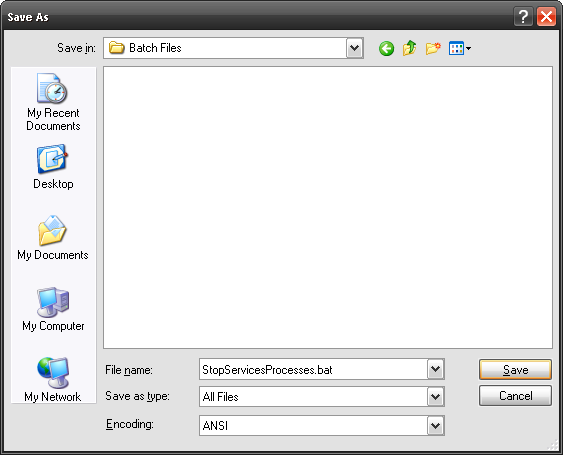
עכשיו יש לך קובץ אצווה! לחץ עליו פעמיים ותיהנה מהמהירות שלך! אתה אמור לראות חלון פקודה שייראה כך:
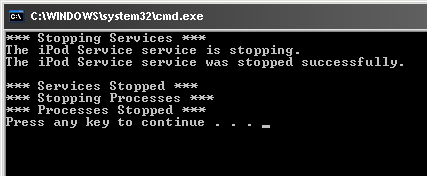 הרגישו את המהירות!
הרגישו את המהירות!
אה, אמרתי משהו על הפעלה מחדש של השירותים והתהליך כשתסיים להשתמש בתוכנית האינטנסיבית האחת שלך, לא? ובכן, זה סיפור בפעם אחרת.
קיבלת טיפים טובים יותר כיצד להאיץ מחשב? ספרו לנו בתגובות!
אשראי תמונה: דויצ'י
עם ניסיון של למעלה מ 20 שנה בתחומי ה- IT, ההדרכה והטכניקות, זהו הרצון שלי לחלוק את מה שלמדתי עם מישהו אחר שמוכן ללמוד. אני שואף לעשות את העבודה הכי טובה שאפשר בצורה הכי טובה שאפשר, ועם קצת הומור.


